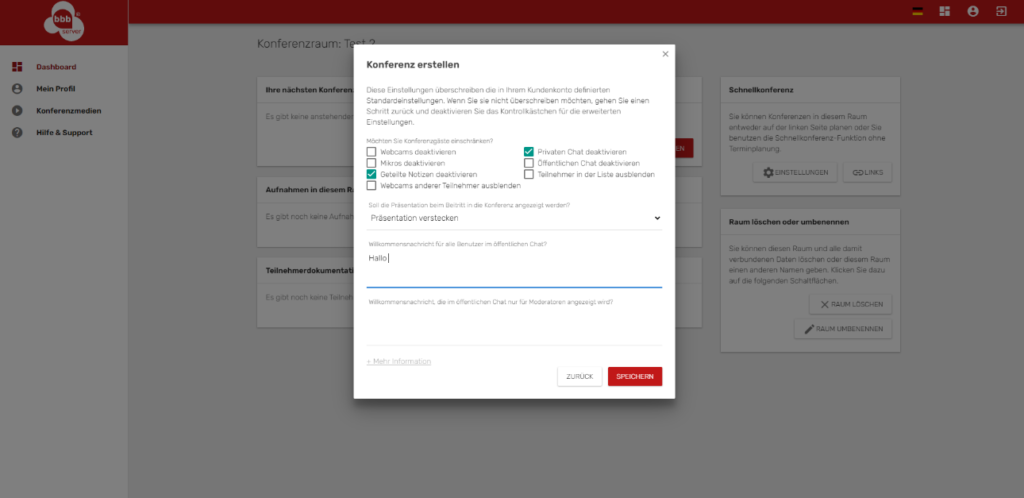Wenn Sie sich bei bbbserver.de anmelden, sehen Sie zunächst das Dashboard, von hier aus können Sie sich die Einstellungen zu einzelnen Konferenzräumen ansehen indem Sie auf den roten Button neben dem Raumnamen klicken.
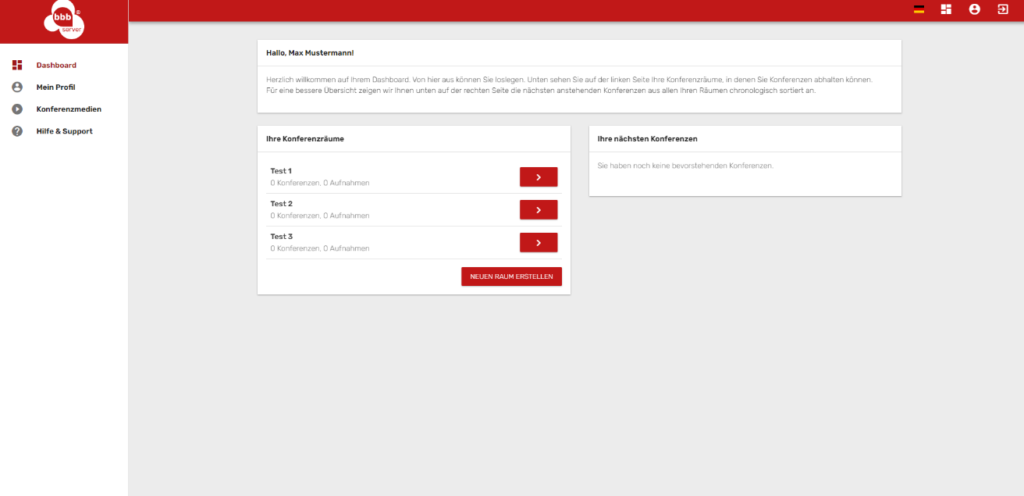
Innerhalb dieser Übersicht können Sie sehen, welche Konferenzen als nächstes in diesem Raum stattfinden werden. Sie können hier auch über den Button “+ NEUE KONFERENZ PLANEN” eine neue Konferenz planen.
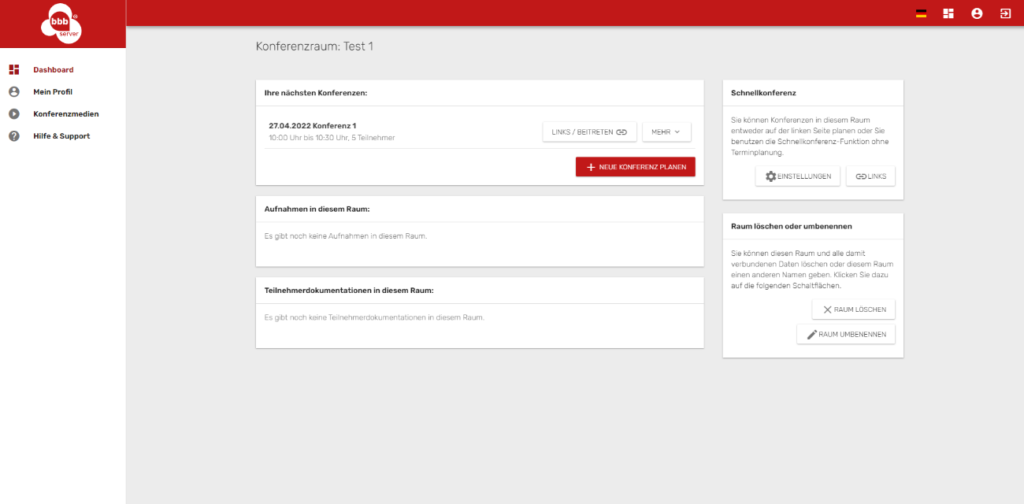
Zuerst können Sie den Namen der Konferenz angeben. Der “Weiter…” Button führt Sie in diesem Menü immer zur nächsten Seite, mit dem “Zurück” Button können Sie sich die vorherige Seite nochmal ansehen, und ggf. ändern.
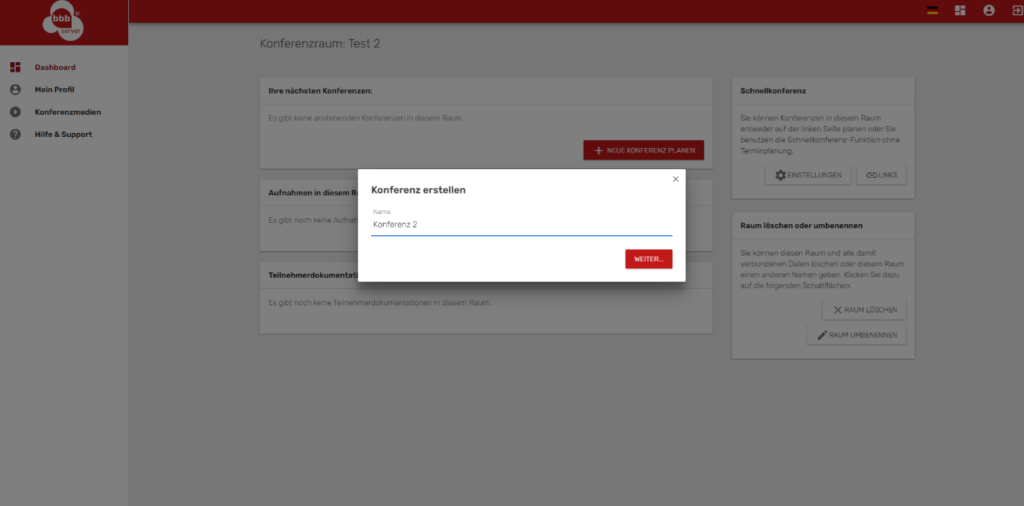
Auf der nächsten Seite können Sie dann den Zeitpunkt festlegen, indem Sie oben das Datum, und unten die Tageszeit für den Start eingeben.
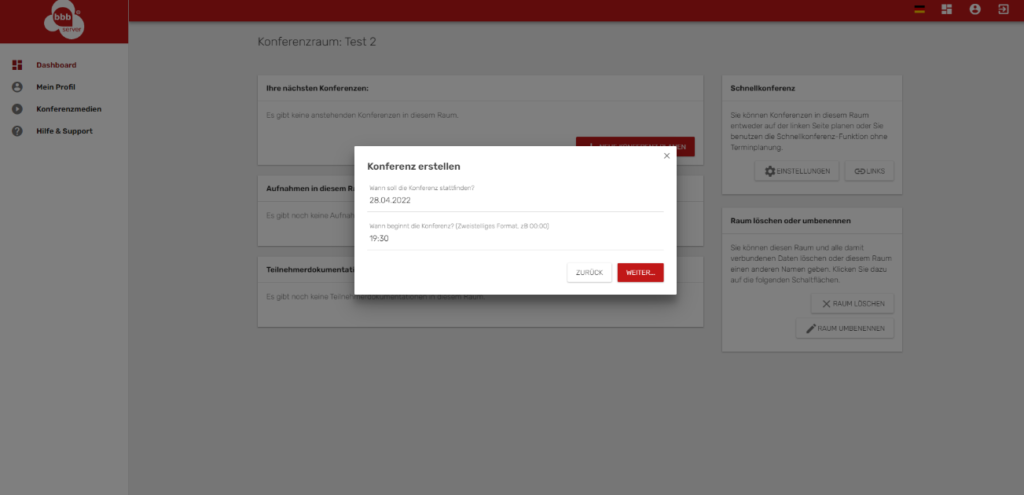
Auf der Seite danach können Sie die Dauer der Konferenz einstellen. Die Konferenz läuft nach dieser Zeit weiter, bis die eingeplanten Verbindungen bei einer neuen anderen Konferenz ihres Kundenkontos benötigt werden und für die neue andere Konferenz keine weiteren freien Verbindungen mehr zur Verfügung stehen (Limit ihres gebuchten Verbindungsabonnements).
Beispiel: Ihr Kundenkonto verfügt über 20 Verbindungen. Eine Konferenz A ist von 10 bis 11 Uhr mit 10 Teilnehmern geplant, läuft aber spontan noch ein paar Minuten länger, da die Konferenzteilnehmer nicht pünktlich fertig sind. Eine Konferenz B ist von 11 bis 12 Uhr mit 10 Teilnehmern geplant. In diesem Szenario können beide Konferenzen ohne gegenseitige Störung durchgeführt werden, da das Verbindungslimit des Kundenkontos (20 Verbindungen) nicht überschritten wird. Wäre die Konferenz B allerdings mit z.B. 15 Teilnehmern geplant sein, reicht das Verbindungslimit des Kundenkontos nicht mehr aus. Die Konferenz A wird sodann um 11 Uhr zugunsten der Konferenz B ohne weiteren Hinweis beendet.
Darunter können Sie einstellen, ob die Teilnehmer sofort in die Konferenz gelangen sollen, oder ob ein Moderator Sie akzeptieren muss.
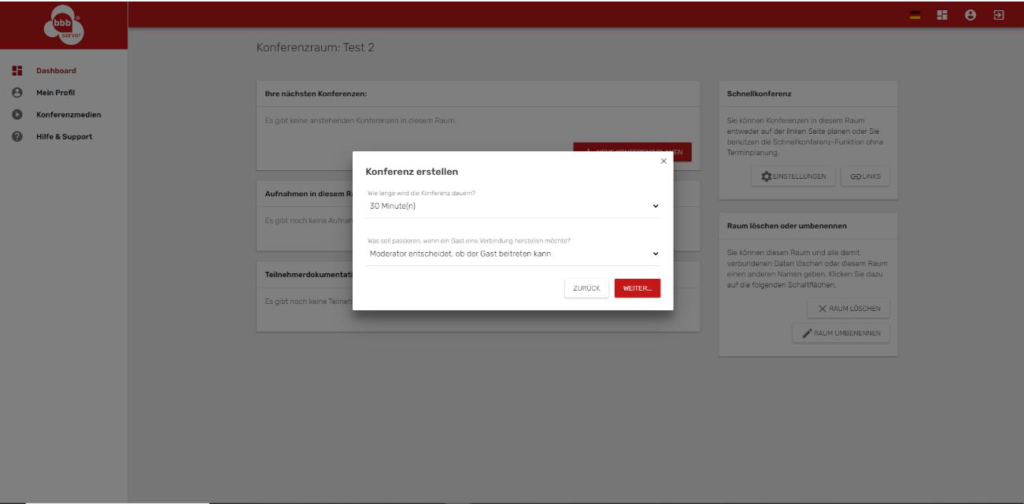
Auf der nächsten Seite können Sie einstellen, wie viele Teilnehmer die Konferenz haben wird. Es werden sich nicht mehr Teilnehmer verbinden können als hier angegeben, selbst wenn in Ihrem Kundenkonto noch Verbindungen frei wären. Jeder Teilnehmer sollte sich jedoch nur einmal einwählen. Entweder mit dem Link oder mit dem Telefon. Sonst würde die vorgegebene Teilnehmerzahl überschritten, bei nicht ausreichendem Verbindungsvolumen.
Hinweis: Sollten Sie eine Konferenz für einen Zeitraum und eine Anzahl Teilnehmer gebucht haben, können Sie sich sicher sein, dass Sie die Konferenz im Rahmen der ihnen zur Verfügung stehenden Verbindungslimits auch wirklich durchführen können. Sollte ihr Limit nicht ausreichen (z.B. weil schon zu viele andere Personen zu dieser Zeit eine Konferenz geplant haben) wird Ihnen dies direkt angezeigt und Sie können die Konferenz nicht erstellen. Wählen Sie in diesem Fall einen anderen Zeitpunkt.
Darunter können Sie einstellen, ob eine Teilnehmerdokumentation erstellt werden soll und ob Sie die “Erweiterten Konferenzeinstellungen“ ändern möchten. Falls Sie die “Erweiterten Konferenzeinstellungen“ nicht ändern möchten, endet die Konferenzplanung, wenn Sie auf “Speichern” klicken. Ansonsten können Sie auf die nächste Seite gehen.
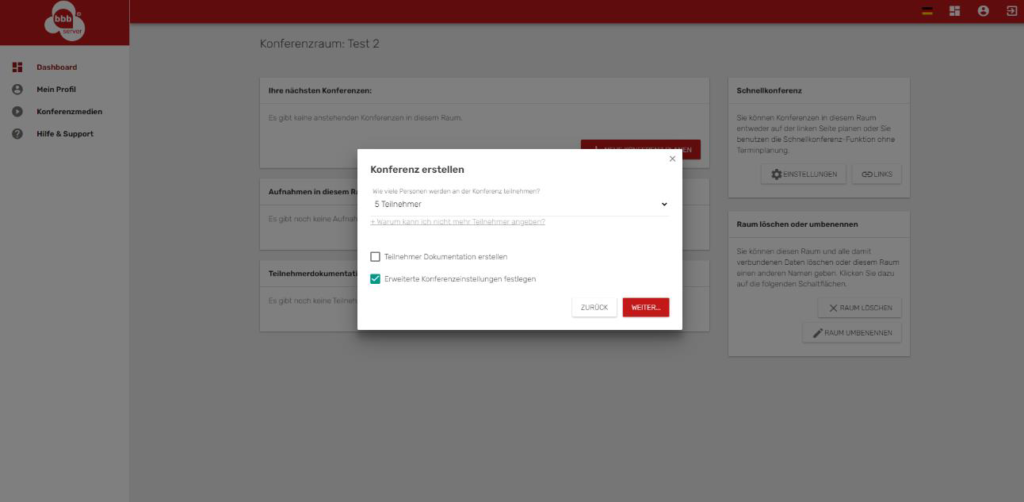
Bei den “Erweiterten Konferenzeinstellungen“ können Sie zuerst ein paar Checkboxen setzen, um zum Beispiel den privaten Chat zu deaktivieren. Mit diesen Optionen lassen sich die Funktionen der Gäste einschränken.
Darunter kann eingestellt werden, ob die Präsentation zum Start gezeigt werden soll. Falls keine eigene Präsentation hochgeladen wurde, wird im Normalfall eine Standard Präsentation gezeigt.
Abschließend kann noch die Chatnachricht zum Start der Konferenz für alle Teilnehmer, und für Moderatoren verändert werden. Wenn Sie auf ”+ Mehr Information” klicken, werden die Variablen für den Konferenznamen, die Telefonnummer zur Einwahl und die Konferenznummer zur Telefoneinwahl angezeigt. Diese können Sie in Ihrem eigenen Text verwenden. Sie werden durch die jeweiligen Informationen ausgetauscht, sobald der Text angezeigt wird.
Mit einem Klick auf den “Speichern” Button können Sie die Eingaben bestätigen und die Konferenzplanung abschließen.